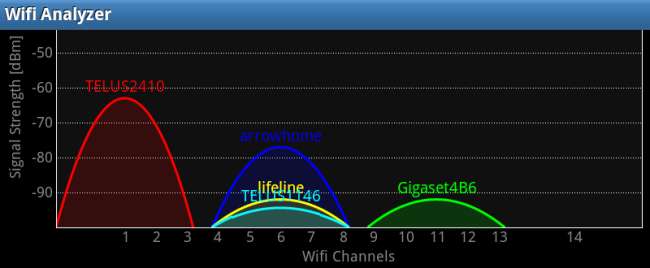
Wi-Fi Analyzer untuk Android adalah paket lengkapnya. Tidak hanya akan menunjukkan saluran yang digunakan oleh jaringan nirkabel terdekat pada grafik yang apik, tetapi juga merekomendasikan saluran yang ideal untuk mengurangi gangguan pada jaringan nirkabel Anda.
Setelah Anda memilih saluran yang ideal, Anda dapat membolak-balik ke pengukur kekuatan sinyal. Dengan meteran di telapak tangan Anda, Anda dapat berjalan-jalan untuk menganalisis area jangkauan Anda, menemukan titik mati, dan mengidentifikasi objek yang mengganggu.
Mendapatkan Aplikasi
Farproc Wifi Analyzer tersedia gratis dari pasar Android . Ini didukung iklan, tetapi Anda dapat menonaktifkan iklan dari layar setelan aplikasi.
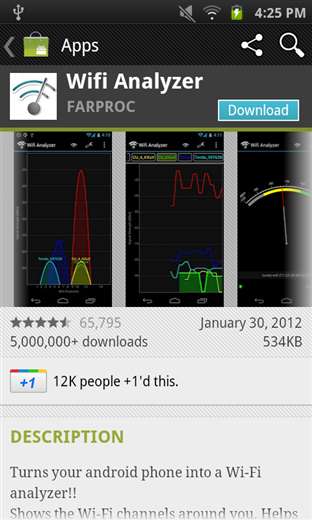
Beralih Layar
Aplikasi ini memiliki lebih dari satu trik. Anda dapat membuka menu dan mengetuk Lihat untuk melihat daftar layar, atau cukup jentikkan jari Anda ke kiri dan kanan untuk beralih di antara layar.
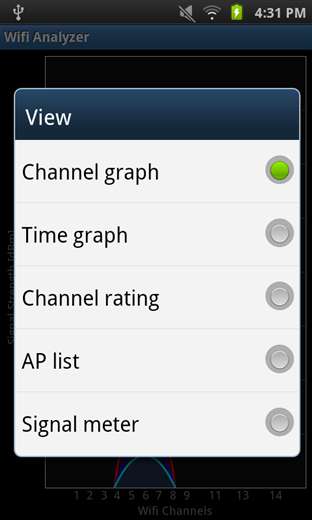
Grafik Saluran
Setelah Anda menjalankan aplikasi, Anda akan melihat grafik saluran. Wi-Fi Analyzer membuat grafik kekuatan sinyal dan saluran jaringan nirkabel terdekat dan menampilkan informasi pada grafik yang mudah dipahami.
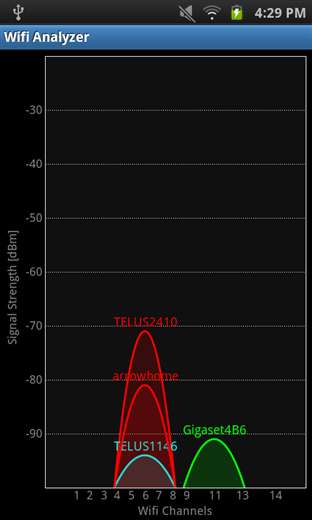
Di sini, TELUS2410 memiliki kekuatan sinyal tertinggi di wilayah kami, tetapi jaringan terdekat lainnya ikut campur. Perhatikan bahwa setiap jaringan juga mengganggu saluran yang berdekatan. Kami ingin menyetel jaringan kami untuk menggunakan area yang sepenuhnya gratis, seperti yang dimiliki pemilik Gigaset4B6.
Anda juga dapat menggunakan grafik saluran untuk menemukan titik akses publik yang ideal. Jalankan saja aplikasinya dan identifikasi jaringan nirkabel terbuka dengan kekuatan sinyal tertinggi dan gangguan paling sedikit.
Peringkat Saluran
Pada layar peringkat saluran, Wi-Fi Analyzer memotong semua informasi teknis dan memberi tahu Anda apa yang harus dilakukan. Pertama, Anda harus mengetuk pesan di bagian atas layar dan memilih titik akses Anda.
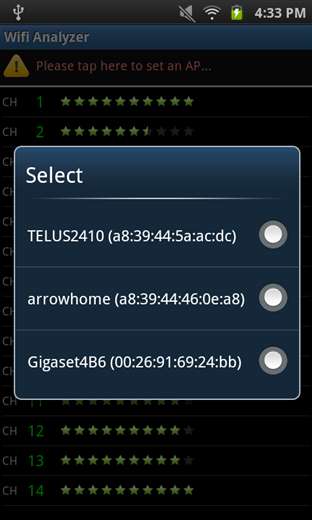
Setelah Anda memilikinya, Wi-Fi Analyzer akan menilai saluran Wi-Fi Anda saat ini dan merekomendasikan saluran yang lebih baik.
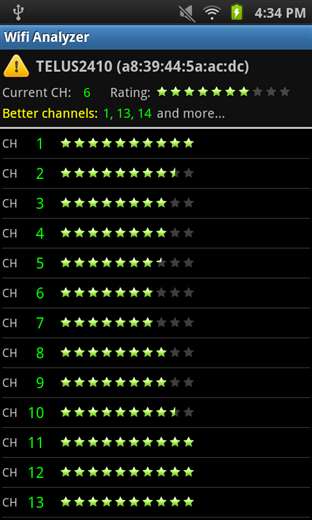
Wi-Fi Analyzer memberi tahu kami bahwa jaringan kami saat ini mendapatkan 7/10 bintang - seperti yang dapat kami lihat dari daftar peringkat, kami menggunakan saluran terburuk di wilayah kami. Kami ingin beralih ke saluran 1, 11, 12, 13, atau 14.
Signal Meter
Layar Pengukur Sinyal memungkinkan Anda berjalan-jalan dan mengukur kekuatan sinyal jaringan nirkabel Anda di berbagai tempat. Mirip dengan layar Channel Rating, Anda harus mengetuk pesan dan memilih jaringan nirkabel Anda.
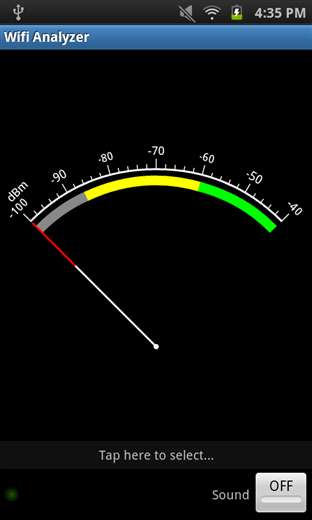
Setelah Anda melakukannya, Anda dapat berjalan-jalan dan melihat meteran bergerak. Gunakan ini untuk mendeteksi zona mati dan mengidentifikasi gangguan. Jika area tertentu di gedung Anda tidak tercakup sepenuhnya, Anda mungkin ingin memindahkan router nirkabel untuk memaksimalkan area jangkauan Anda. Benda logam berukuran besar juga dapat menyebabkan gangguan.
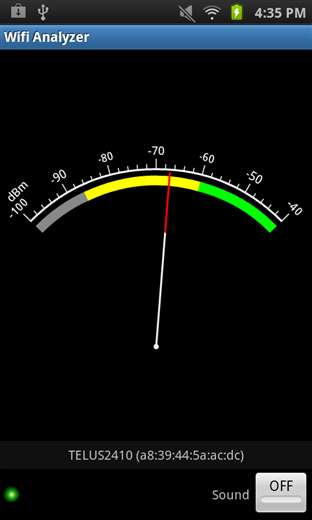
Jika layar Anda terus mati saat Anda melakukan ini, buka layar setelan aplikasi dan aktifkan Biarkan layarnya menyala opsi di bawah Pengaturan UI.
Grafik Waktu & Daftar AP
Grafik waktu layar membuat grafik setiap kekuatan sinyal jaringan dari waktu ke waktu, tetapi tidak menampilkan informasi saluran apa pun.
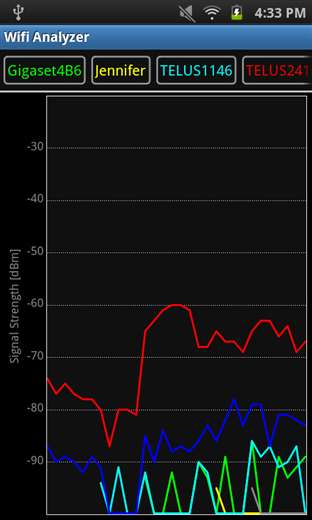
Layar daftar AP menunjukkan informasi yang sama seperti grafik saluran, tetapi dalam bentuk daftar.
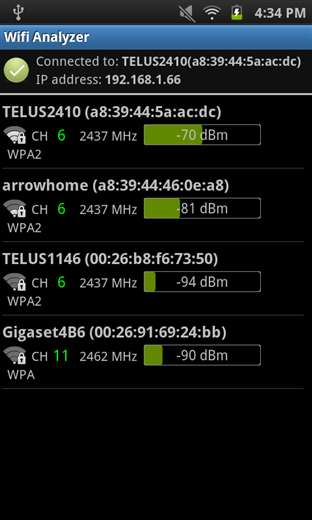
Mengubah Saluran Wi-Fi Anda
Sekarang Anda tahu saluran yang ideal untuk jaringan nirkabel Anda, Anda harus menyetelnya di laman penyiapan router Anda. Proses pastinya berbeda untuk setiap model router - lihat panduan kami untuk mengubah saluran Wi-Fi router Anda jika Anda tidak memiliki manual router Anda.
Anda mungkin harus melihat di luar halaman pengaturan nirkabel standar - di router saya saat ini, saya menemukan opsi di halaman Pengaturan Lanjutan.

Setelah selesai, Anda dapat mengaktifkan Wi-Fi Analyzer lagi dan memeriksa grafik - di saluran 1, kami tidak lagi mengalami gangguan dari jaringan nirkabel lain.
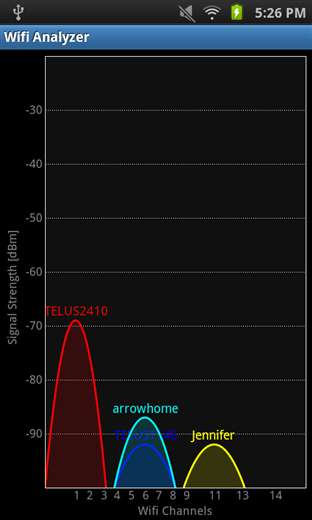
Farproc's Wi-Fi Analyzer mungkin tidak memiliki semua fitur penganalisis Wi-Fi komersial, tetapi itulah yang terbaik yang dapat Anda lakukan di perangkat Android Anda. Mengapa berjalan-jalan dengan laptop terbuka, mencoba menatap layarnya dan tidak tersandung, ketika Anda dapat memiliki Wi-Fi Analyzer di telapak tangan Anda?







